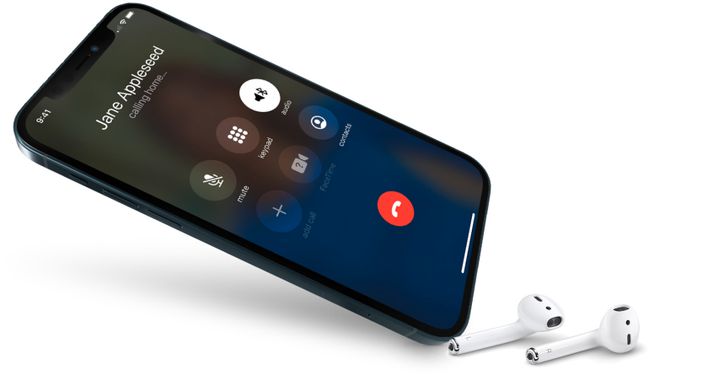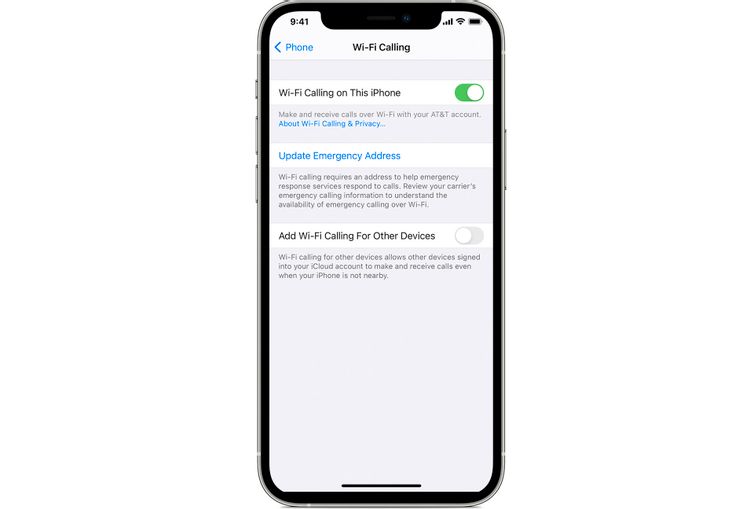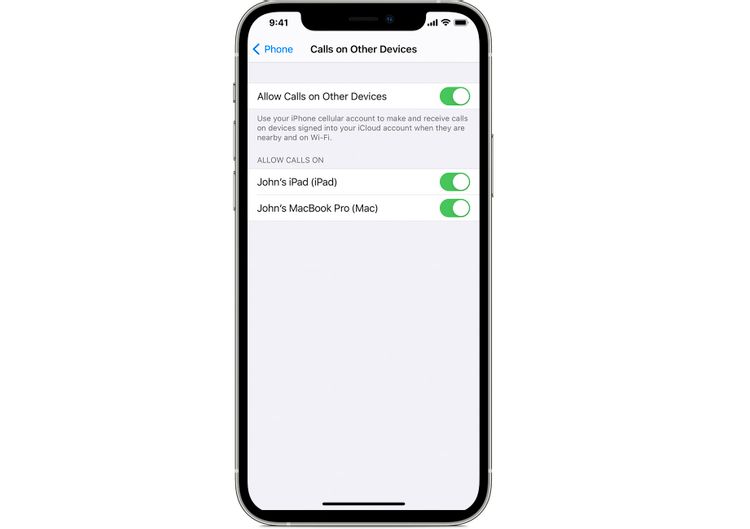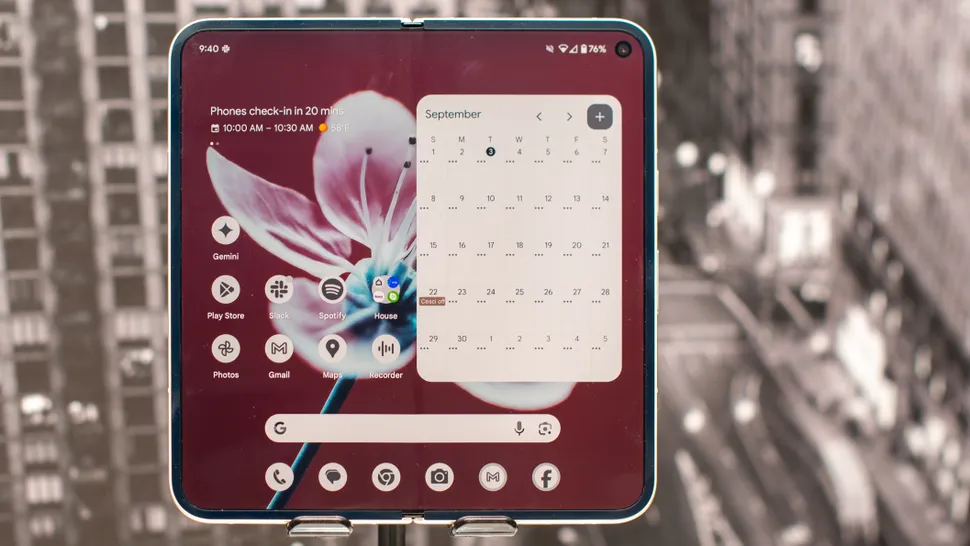شاید شما نیز در این موقعیت قرار گرفته باشید که هنگام نیاز به برقراری یا دریافت تماس با آیفون، در منطقهای هستید که آنتندهی ضعیف یا بدون سیگنال است.
یکی از مکانهایی که معمولا این اتفاق میافتد زمانی است که در خانه یا محل کار در یک ساختمان بزرگ و دور از پنجرهها هستید.
اما آیفون قابلیتی به اسم تماس وای فای (wifi calling) دارد که میتواند به شما کمک کند و در این مواقع هم بتوانید تماس بگیرید و تماس دریافت کنید.
در ادامه این مطلب همراه روکیدا باشید تا بفهمید که تماس وای فای در آیفون چیست، آیا اپراتور شما اجازه استفاده از آن را میدهد و چگونه این ویژگی را فعال کنید.
تماس وای فای در آیفون چیست؟
تماس وای فای در آیفون به جای استفاده از شبکه تلفن همراه، از هر مدل اتصال اینترنتی بیسیم برای برقراری و دریافت تماسهای تلفنی استفاده میکند. بنابراین بهجای تکیه بر یک سیگنال تلفن همراه قوی، این ویژگی به شما این امکان را میدهد در بسیاری از نقاط دیگر در تماس باشید.
برای استفاده از تماس وای فای به آیفون ۵ سی یا مدلهای بالاتر آیفون نیاز دارید.
اپراتور شما نیز باید از این ویژگی پشتیبانی کند. برای فهمیدن این موضوع که اپراتورتان از این ویژگی پشتیبانی میکند یا نه (البته اگر در خارج از کشور زندگی میکنید)، به این صفحه در سایت اپل بروید. بیشتر اپراتورهای اصلی در ایالات متحده از تماس وای فای پشتیبانی میکنند.
راه اندازی تماس وای فای در آیفون
بعد از تایید این موضوع که شرکت مخابراتی شما از تماس وای فای پشتیبانی میکند، در آیفون خود به قسمت تنظیمات، تلفن همراه بروید و تماس وای فای را انتخاب کنید.
تاگل Wi-Fi Calling on This iPhone را روشن کنید. قبل از اتمام کار ممکن است لازم باشد آدرس خانه خود را برای خدمات اضطراری وارد کرده یا تایید کنید.
نحوه برقراری تماس وای فای در آیفون
برای استفاده از تماس وای فای آیفون خود نیازی به انجام هیچ کاری ندارید. هر زمان که آیفون تشخیص داد که سیگنال تلفن همراه ضعیف است یا وجود ندارد، بهطور خودکار به تماس وای فای وصل میشود.
این موضوع را میتوانید در نوار وضعیت آیفون خود مشاهده کنید. کلمه Wi-Fi بعد از نام اپراتور شما ظاهر میشود.
برقراری تماس از طریق وای فای درست مانند برقراری تماس از طریق شبکه تلفن همراه است. شماره تلفن شما ثابت میماند و شناسه تماس گیرنده شما اطلاعات مربوط به حساب تلفن همراه را نشان میدهد.
در صورت قطع اتصال وای فای در حین تماس، آیفون بهطور خودکار به استفاده سیگنال تلفن همراه بر میگردد تا تماس را از دست ندهید. استفاده از تماس وای فای هیچ هزینهای ندارد.
استفاده از تماس وای فای در دستگاه دیگر اپل
باید اطلاع دهیم تماس وای فای تنها مختص آیفون نیست. اگر اپراتور مخابراتی شما از تماس وای فای در دستگاههای متصل به آی کلود پشتیبانی میکند، میتوانید از سایر دستگاههای اپل مانند مک، آیپد و اپل واچ تماس دریافت کنید و با آنها تماس بگیرید.
برای افزودن دستگاه دیگر به مسیر Settings > Cellular بروید. سپس در قسمت اپراتور، Calls on Other Devices را انتخاب کنید. تاگل Allow Calls on Other Devices را روشن کنید. همه دستگاههای موجود در قسمت Allow Calls ظاهر میشوند.
میتوانید هر کدام را جداگانه روشن کنید. هنگامی که Allow Calls on Other Devices را روشن میکنید، تماس وای فای بهطور خودکار برای هر اپل واچی فعال میشود.
برای برقراری تماس از طریق آیپد یا مک دوربین فیس تایم را باز کرده و سپس دکمه + را انتخاب کنید. نام مخاطب یا شماره تلفن را وارد کنید. سپس روی این اطلاعات کلیک کرده و آیکون یک گوشی و کلمه audio را انتخاب کنید.
برای تماس با اپل واچ، اپلیکیشن فون را باز کرده و یک مخاطب را انتخاب کنید. آیکون فون را انتخاب کنید. در پایان باید بگوییم به کمک این قابلیت در گوشیهای آیفون بدون توجه به شدت سیگنال و آنتندهی میتوانید همچنان با افراد ارتباط برقرار کنید و تماس بگیرید.
منبع: makeuseof.com